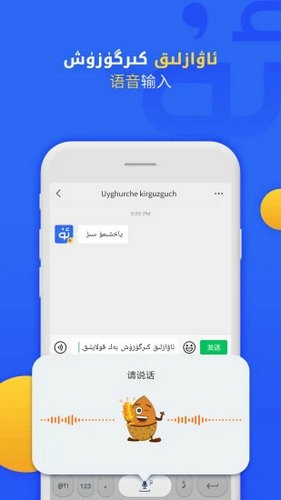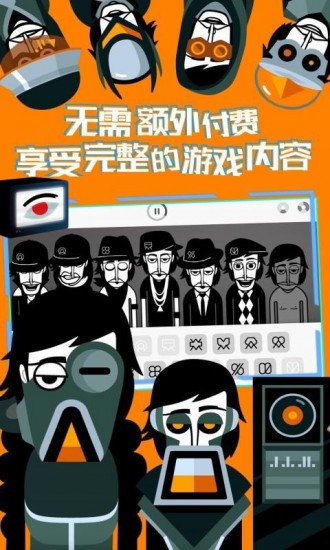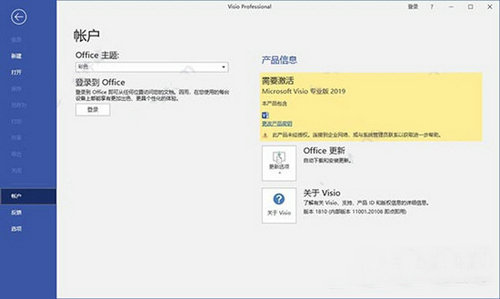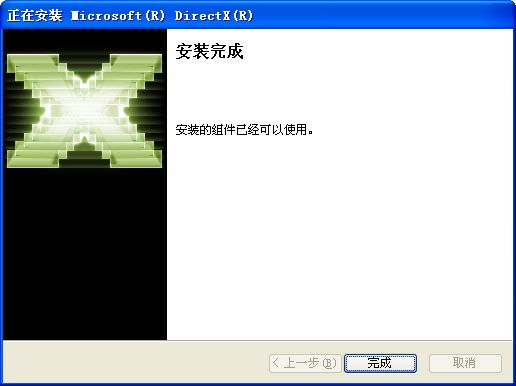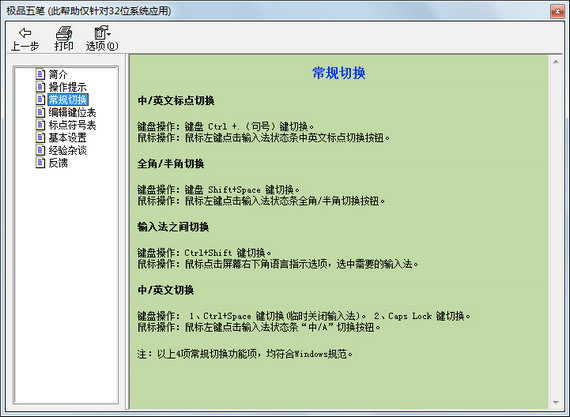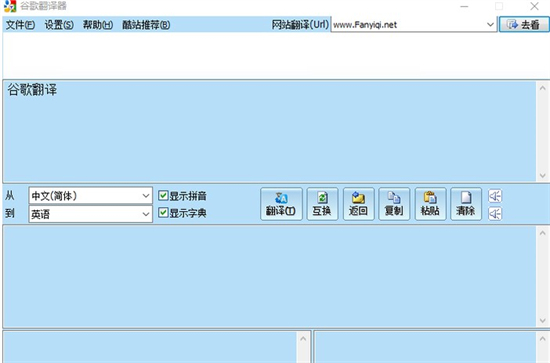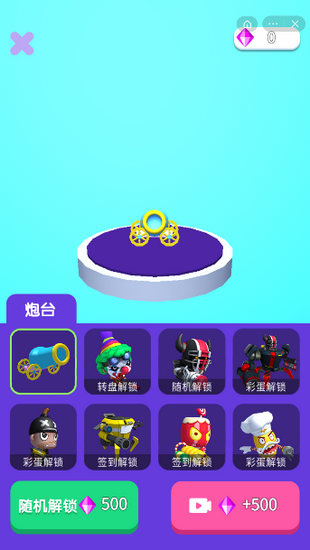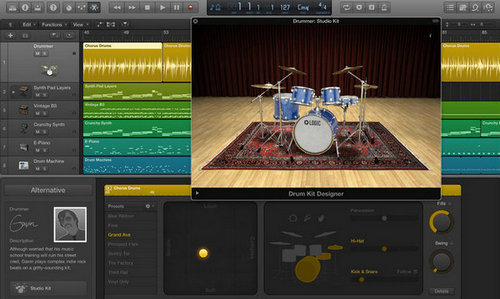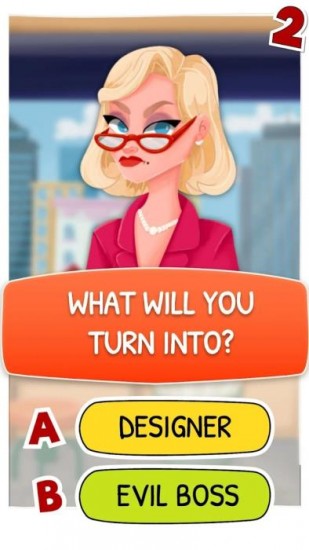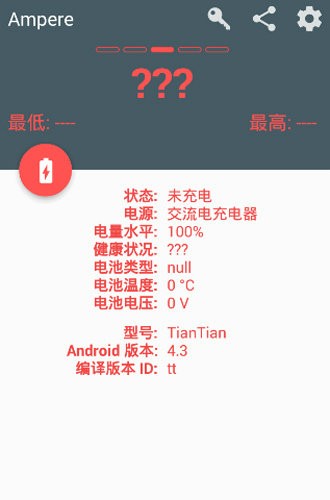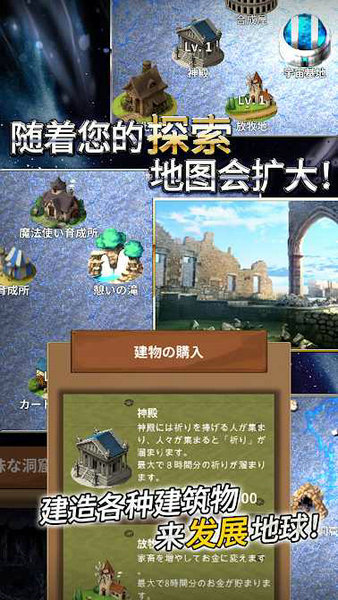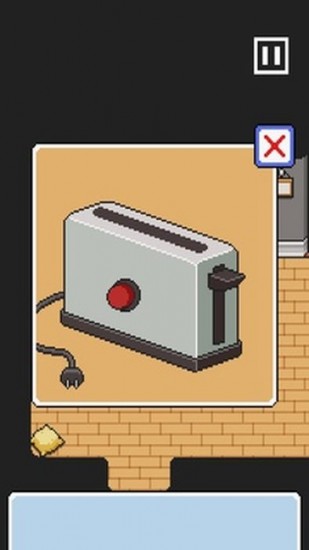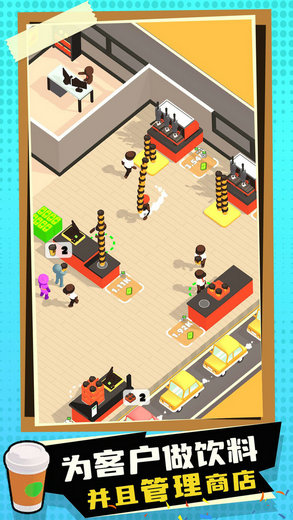看门狗最高画质设置文件怎么修改及最高画质设置文件详细修改教程
看门狗一经推出就受到了广大玩家的喜爱,今天小编为大家带来的就是看门狗最高画质设置文件详细修改教程介绍,我们一起来看看吧!
看门狗 最高画质设置文件详细修改教程 配置文件修改
GameProfile.xml设置
此处我将讲述如何恰当且无副作用的修改GameProfile.xml,以获得PC平台上的默认最高画质。
目前的许多设置教程都存在不同程度的误解,甚至有些xml被改的面目全非,这在很多情况下都是有害而无益的。GameProfile.xml是一个终端config,它存在的目的主要是为了在游戏默认config-->升级补丁-->Mod的基础上对游戏进行最后的覆盖性设定。
显然,一旦你触及了某些UBI忘记锁定的参数,它会使得以上三者的相关效果全部被覆盖,从而导致相关升级补丁和Mod失效。而且这样做也会为出现问题后的排查与解决造成不同程度的阻碍。所以,为了保持GameProfile.xml的简洁有效性,为了避免与Mod可能的冲突,获取一个规范而有效的设置就很有必要了。
首先说明一点,改出默认最高画质其实十分简单,但不遵循这个步骤你有可能会遇到一些讨厌的麻烦
下面说明详细步骤:
1. 备份并删除你目前的GameProfile.xml,这是为了让游戏重新生成干净的GameProfile.xml;
2. 进入游戏,进入选项-显示菜单选择你喜欢的视窗模式,反锯齿和材质等设定;
3. 进入画面品质菜单,将综合品质提升至超级,然后提高环境光遮蔽至HBAO+ 高;
4. 此时综合品质一栏应该显示自订,如此即可退出游戏;
5. 找到你的GameProfile.xml,无论何种版本应该均在“\My Documents\My
Games\Watch_Dogs\”目录下的某处;
6. 使用任意文本编辑器打开该文件,带有XML语法着色的编辑器显示效果最佳;
7. 确认如下几个项目,若不符请进行修改:
PCCustomTextureQuality="high" 若非high请修改为high,下同
PCCustomAntialiasingQuality="你在游戏内选择的反锯齿选项"
Quality="_runtime"
QualityEditor="pc_editor"
PostFxQuality="ultra"
RenderRain="1"
8. 修改完成后你的文件内的部分应该类似如下内容,主要比对上文提到的项目和内的项目:
一些需要说明的地方:
1. 再说一次,主要比对上文提到的项目和内的项目,不要在不清楚的情况下全盘照搬;
2.
游戏内建的SuperSampling目前似乎存在问题,会导致某些游戏界面消失和硬件反锯齿设置失效。有需要者请对显示器DownSampling;
3. 关于AlphaToCoverage。设为1开启后会有一定降帧,但能提升铁丝网等密集物体的平滑程度,自己决定。
好了,以上就是小编为大家带来的看门狗最高画质设置文件详细修改教程介绍,希望可以帮到大家哦!
推荐阅读:
>>看门狗怎么提高画面帧数
>>看门狗XBOX360版怎么操作
相关下载
相关文章
更多+热门搜索
手游排行榜
- 最新排行
- 最热排行
- 评分最高
-
冒险解谜 大小:65M
-
模拟经营 大小:76.13MB
-
角色扮演 大小:369.74MB
-
角色扮演 大小:200MB
-
动作塔防 大小:100MB
-
其他游戏 大小:36.8M
-
动作塔防 大小:69.0M
-
模拟经营 大小:203.28M
-
其他游戏 大小:63.5M
-
赛车竞速 大小:282.90M